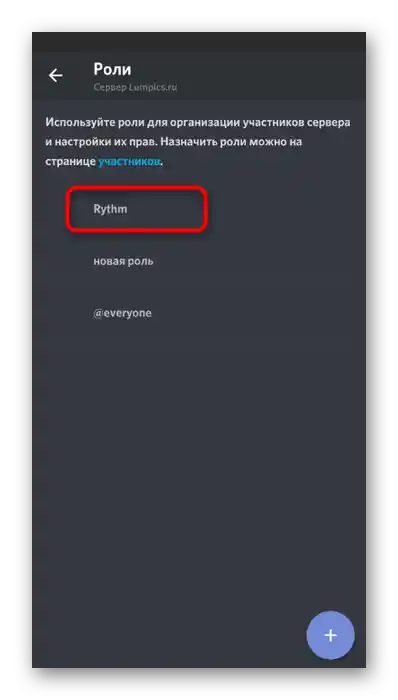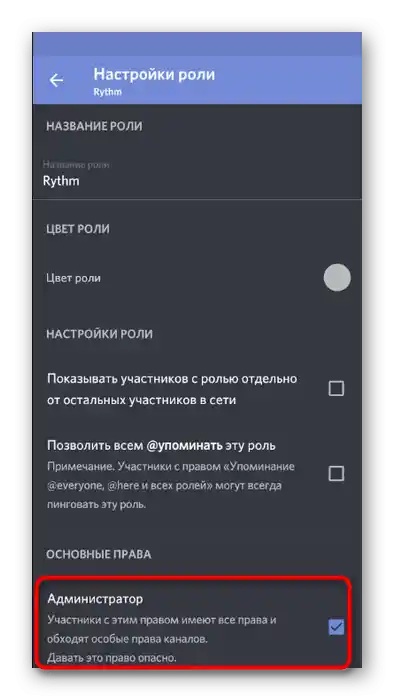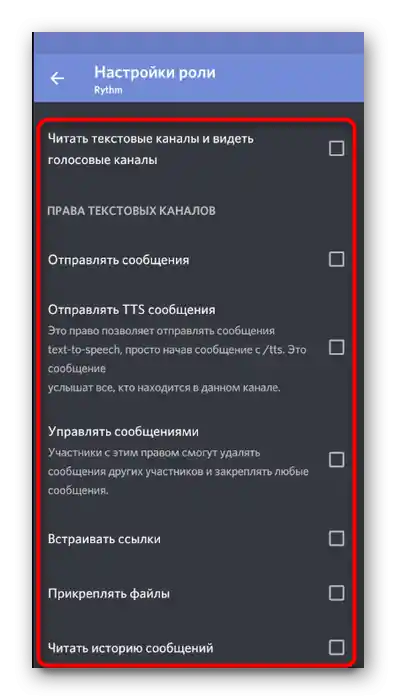Зміст:
Варіант 1: Програма для ПК
Взаємодія з ботами в Discord найчастіше відбувається під управлінням десктопної версії, яка має багато корисних функцій для роботи з власним сервером, які недоступні в мобільному додатку або реалізовані в ньому не так добре. Ви можете використовувати для цього два варіанти, ознайомившись з ними далі.
Спосіб 1: Функція "Вигнати"
Оскільки бот на сервері відображається як звичайний учасник, хоч і з особливою позначкою, на нього також поширюється функція "Вигнати", яку можуть використовувати творці або адміністратори сервера для виключення членів спільноти. Якщо ви вигоните бота, більше він не зможе надсилати повідомлення або якось інакше впливати на сервер.
- Найпростіша практика — виявлення бота в списку учасників.Для цього перейдіть на свій сервер, перегляньте список "В мережі", знайдіть бота і клацніть по ньому правою кнопкою миші.
- З контекстного меню виберіть "Вигнати…".
- Причину видалення можна не вказувати, оскільки бот її все одно не прочитає, достатньо просто підтвердити виключення учасника.
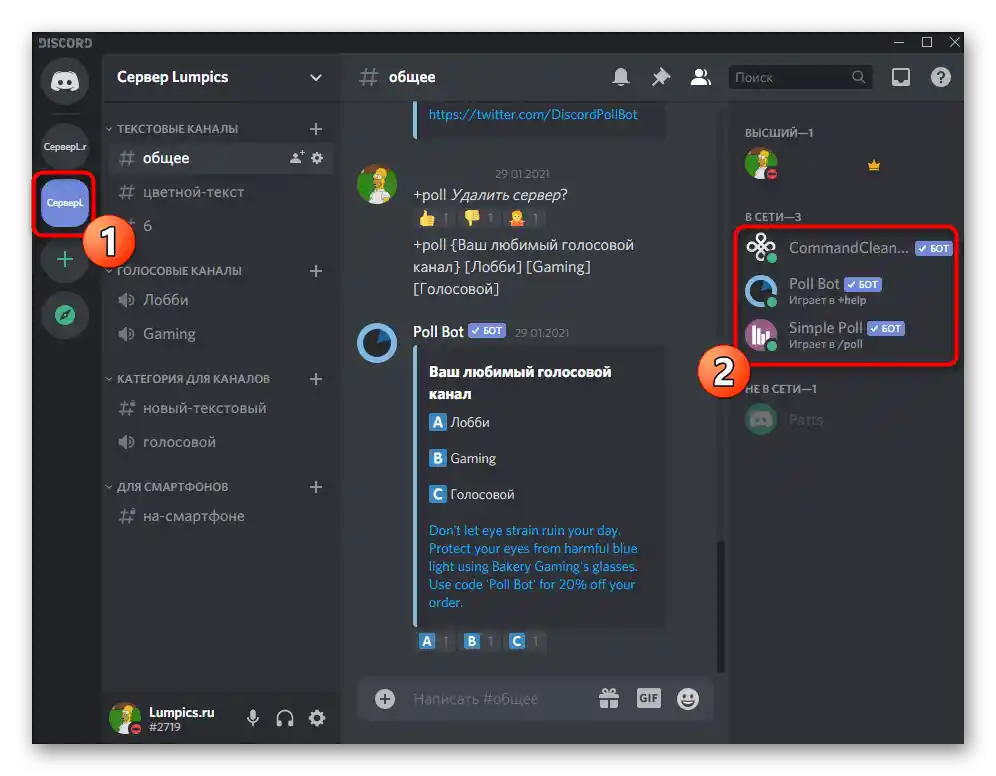
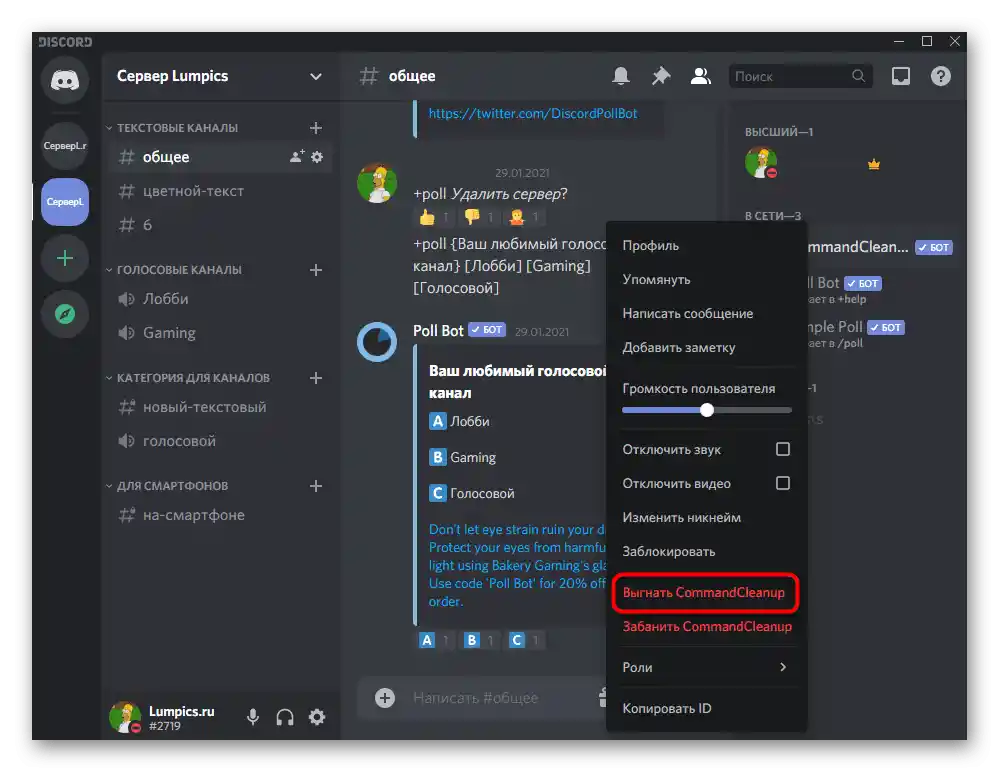
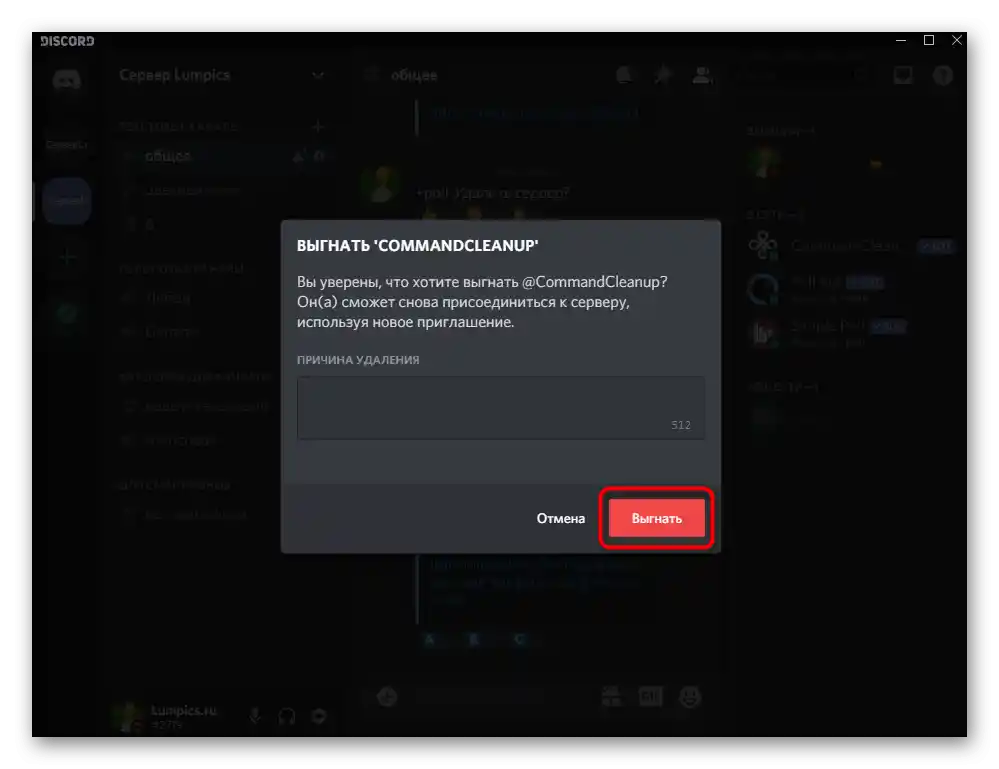
Якщо список занадто довгий або налаштування бота передбачають, що він не відображається у переліку справа, знадобиться виконати трохи іншу інструкцію, витративши більше часу на пошук бота через налаштування сервера.
- Відкрийте меню управління спільнотою, натиснувши на його назву, і з появившогося списку виберіть пункт "Налаштування сервера".
- В блоці "Управління учасниками" вас цікавить пункт "Учасники".
- Знайдіть бота, якого хочете вигнати, і наведіть на нього курсор миші.
- Справа відобразиться кнопка з трьома вертикальними крапками, що відкриває список дій. У ньому виберіть "Вигнати" і підтвердіть рішення при появі відповідного сповіщення.
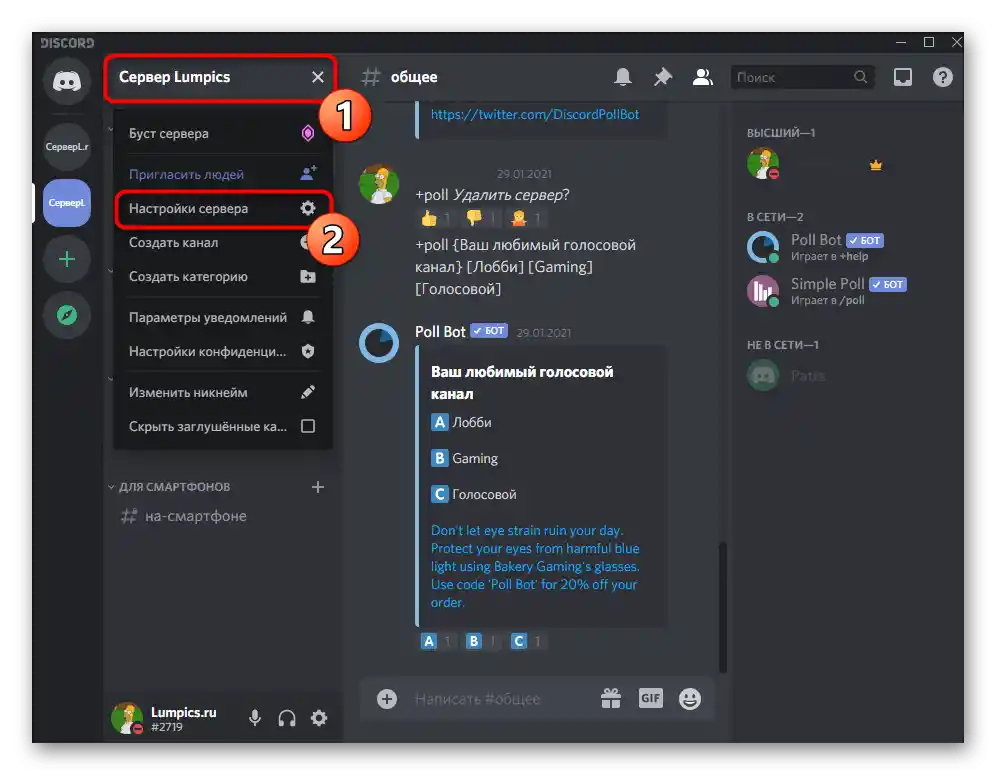
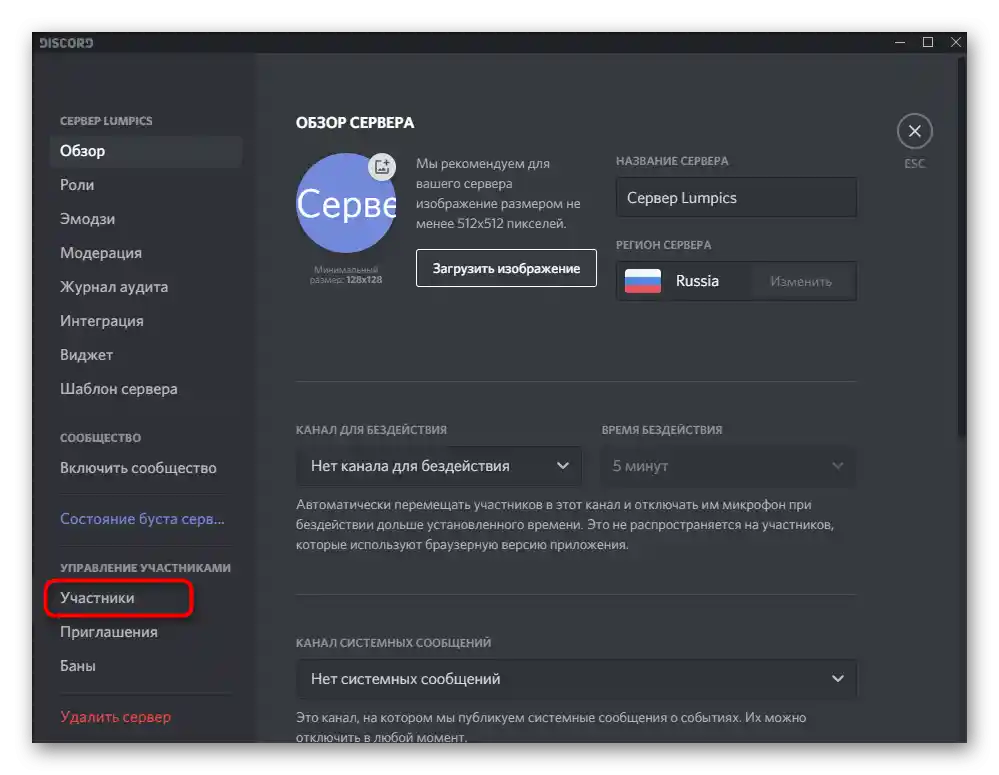
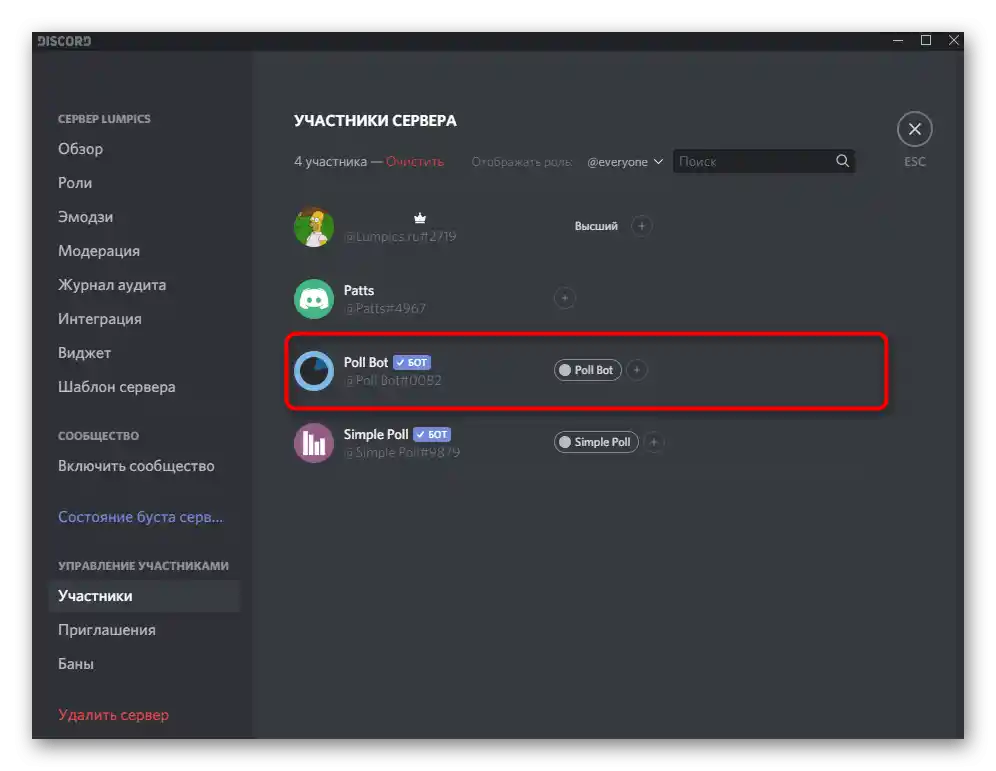
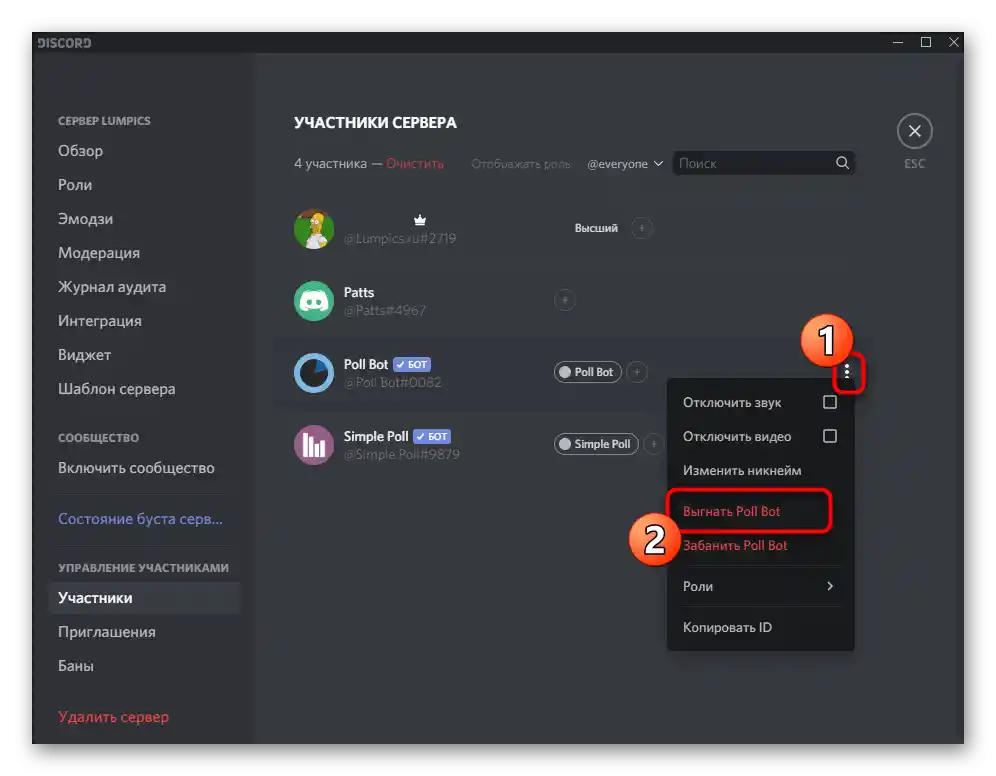
Спосіб 2: Обмеження прав для бота
Як альтернативу попередньому варіанту можна використовувати налаштування бота для обмеження його повноважень. Це стане в нагоді, якщо назавжди видаляти бота немає необхідності і достатньо призупинити його роботу. Якщо ви забороните для ролі бота виконання будь-яких дій на сервері, він не зможе надсилати повідомлення або взаємодіяти з користувачами. Урахуйте, що це стосується тільки тих ботів, чиї права можна вимкнути за допомогою налаштувань ролі.
- Натисніть на назву сервера і перейдіть в його налаштування.
- На панелі зліва виберіть розділ "Ролі".
- У списку доданих ролей знайдіть статус бота і клацніть по ньому лівою кнопкою миші.
- У сповіщенні сказано про те, що цю роль не можна видалити.Це не стосується управління дозволами та обмеженнями, тому сміливо переходьте до наступного кроку.
- Найголовніше обмеження — вимкнення права "Адміністратор". Так бот не зможе управляти іншими користувачами.
- Далі прочитайте призначення інших дозволів і вимкніть ті, які може використовувати бот. В першу чергу сюди відноситься надсилання повідомлень та управління каналами.
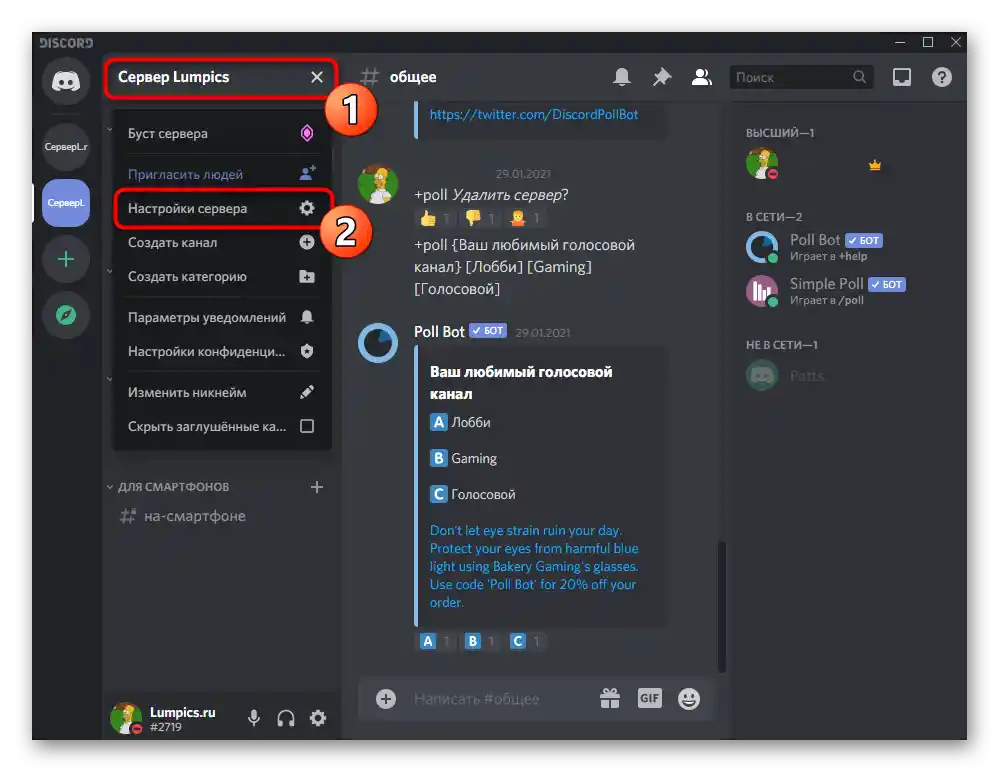
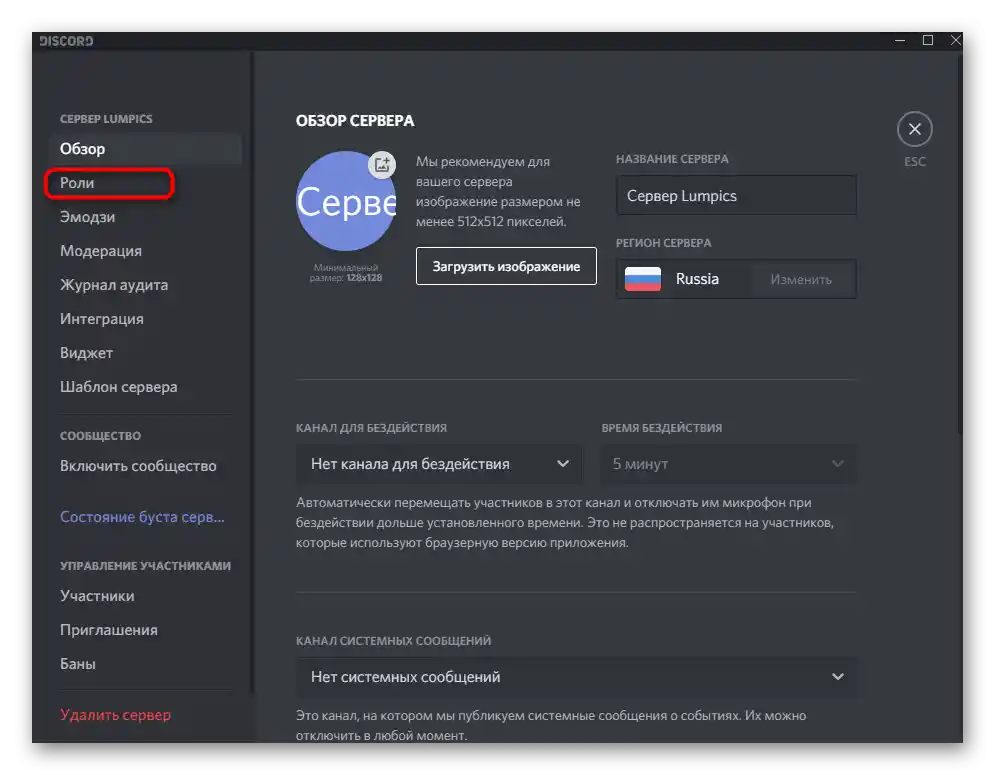
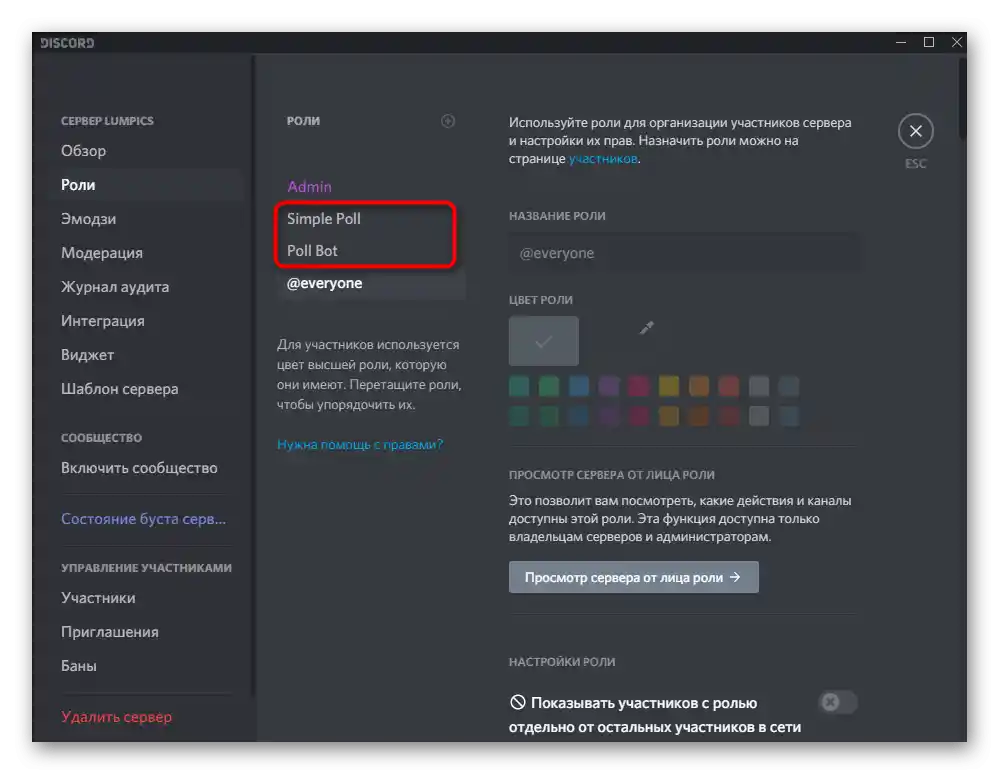
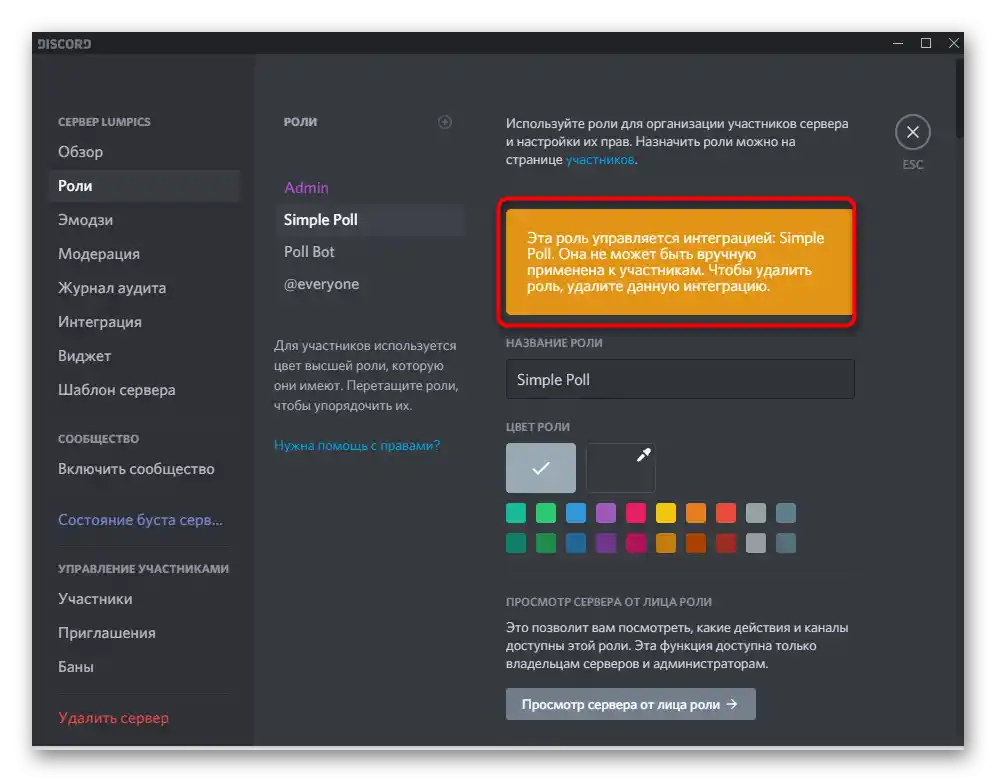
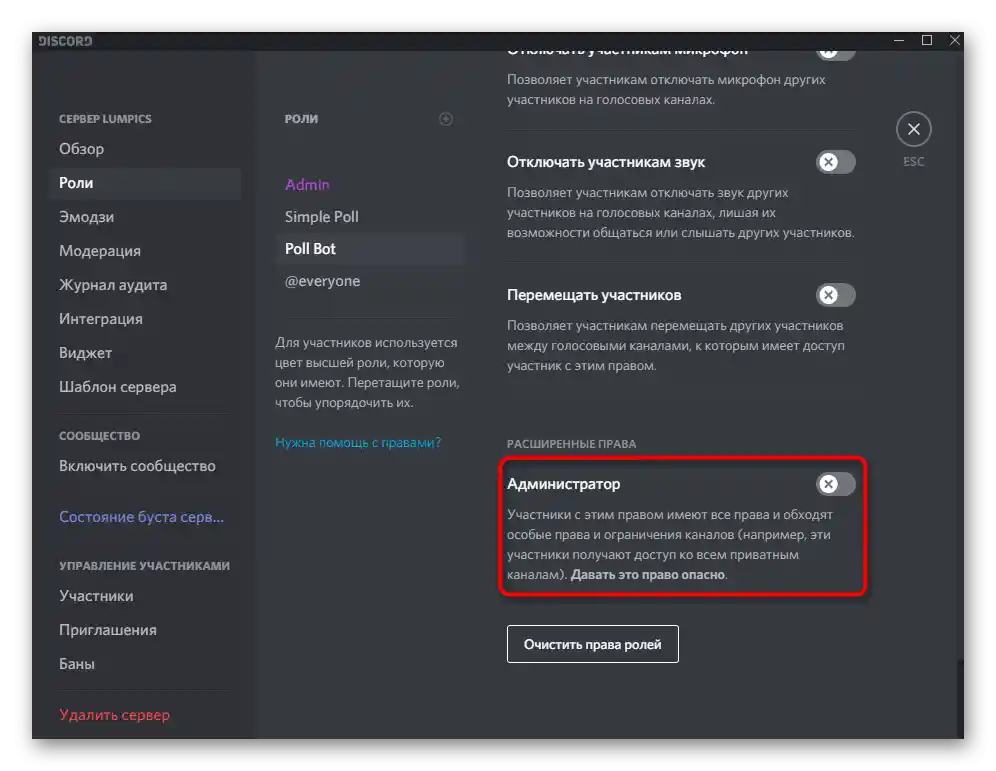
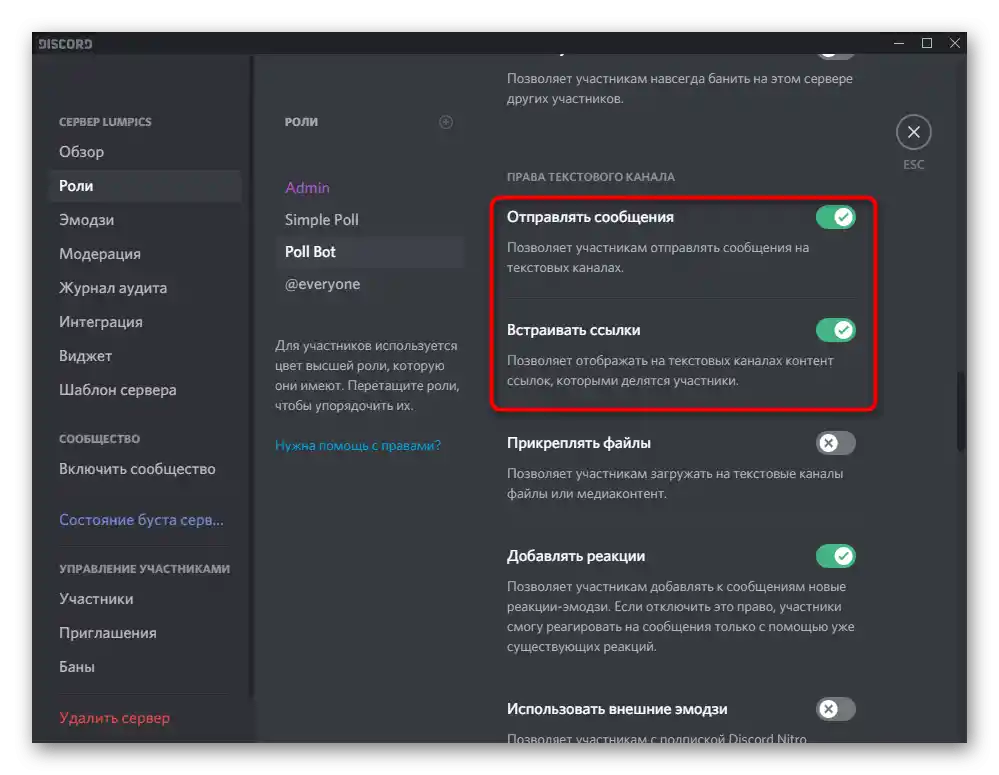
При внесенні будь-яких змін намагайтеся запам'ятовувати їх або заздалегідь зробіть скріншот з поточними налаштуваннями, оскільки для відновлення роботи бота йому доведеться надати інші дозволи. Іноді він надсилає сповіщення в особисті повідомлення про те, що не може виконати якусь дію через відсутність певного права. Використовуйте таку підказку, якщо знадобиться повернути попередній стан ролі.
Варіант 2: Мобільний додаток
Для мобільного додатку Дискорд актуальні ті ж методи, які ми описували раніше, але виконуються вони трохи за іншим алгоритмом. Це пов'язано лише з різницею в розташуванні кнопок, в іншому принцип залишається однаковим.
Спосіб 1: Виключення бота
Коли бот зовсім не потрібен або ви впевнені, що в майбутньому зможете додати його повторно, виключте його. Урахуйте, що всі налаштування будуть скинуті, і їх потрібно буде налаштувати під час наступної авторизації.
- Натисніть на значок сервера і свайпніть вліво двічі, відкривши тим самим список учасників.
- Знайдіть бота і зробіть тап по його аватарці.
- З появившогося меню дій виберіть пункт "Вигнати".
- З'явиться сповіщення і рядок з причиною видалення. Саму рядок залиште порожньою, а потім натисніть "Підтвердити".
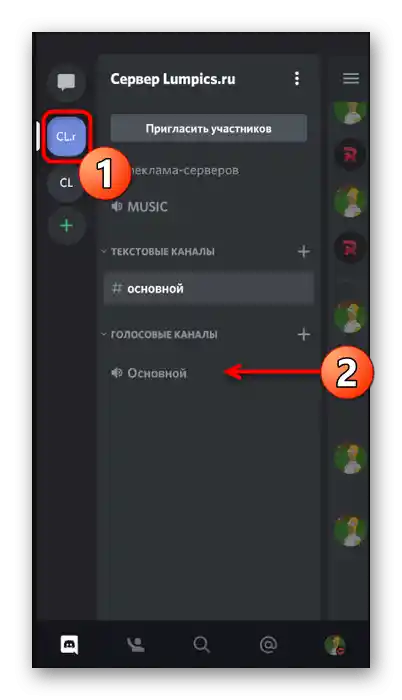
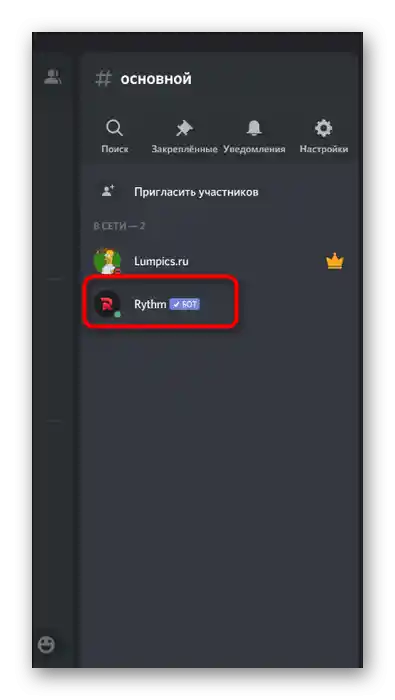
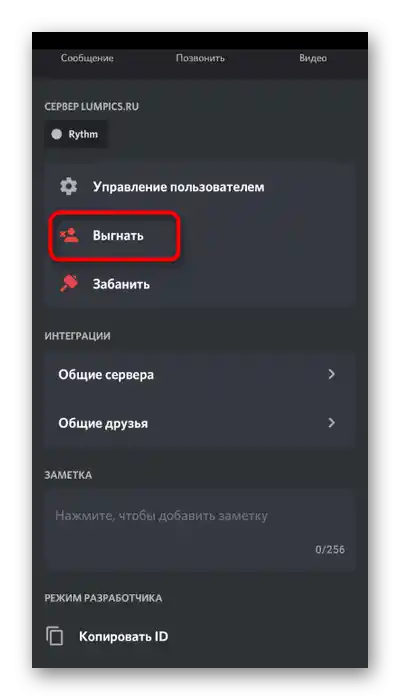
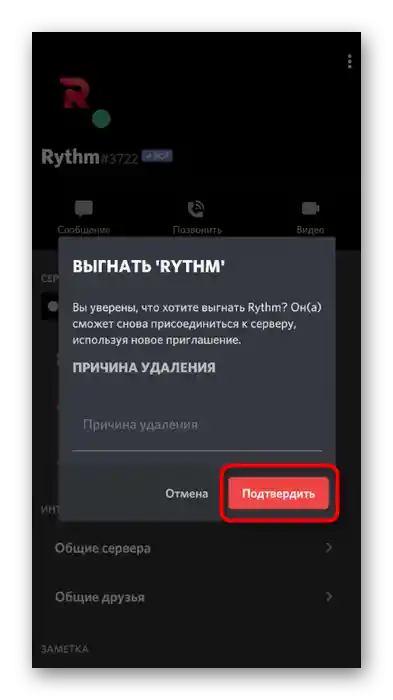
Якщо варіант з пошуком бота в списку учасників на самому сервері вас не влаштовує, можна відкрити такий же перелік через налаштування.Перевага такого підходу полягає в тому, що ви зможете виставити фільтр або одразу видалити кілька ботів.
- Натисніть на назву сервера для виклику меню дій.
- Через нове вікно перейдіть у "Налаштування".
- Знайдіть там блок "Управління учасниками" і натисніть на пункт "Учасники".
- Знайдіть серед усіх бота або скористайтеся пошуком. Натисніть на три вертикальні крапки справа для відображення меню дій.
- Серед списку доступних параметрів виберіть "Вигнати".
- З'явиться сповіщення, яке необхідно підтвердити.
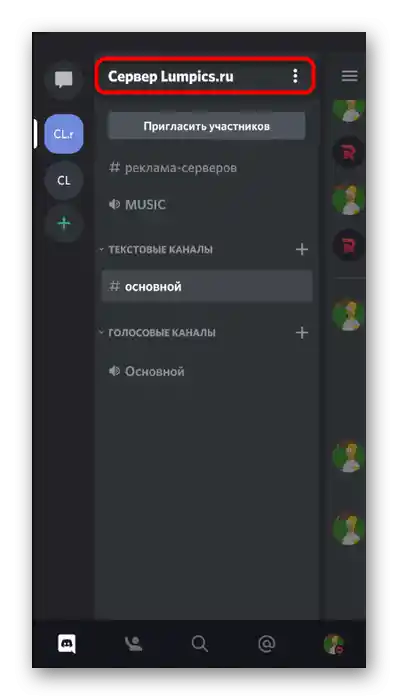
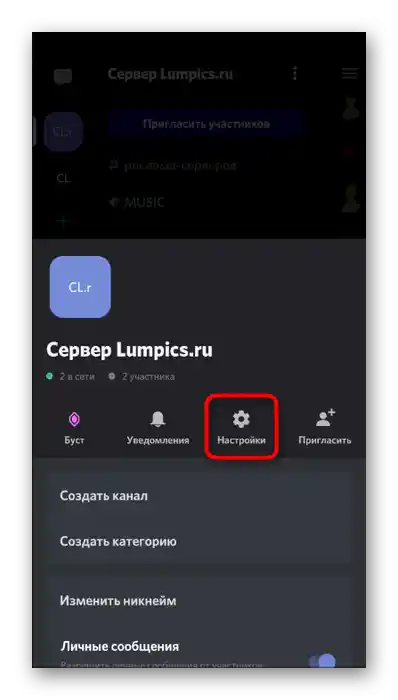
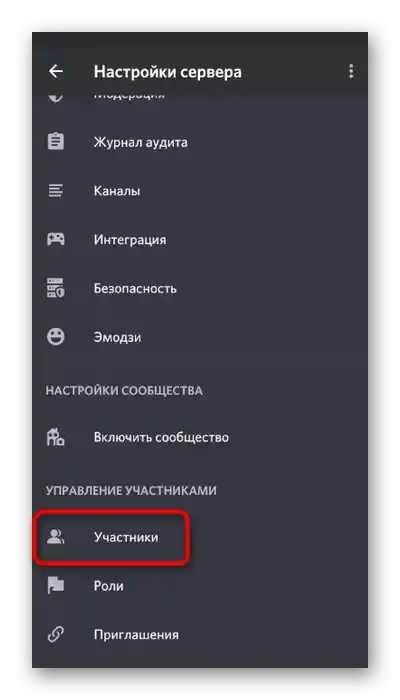
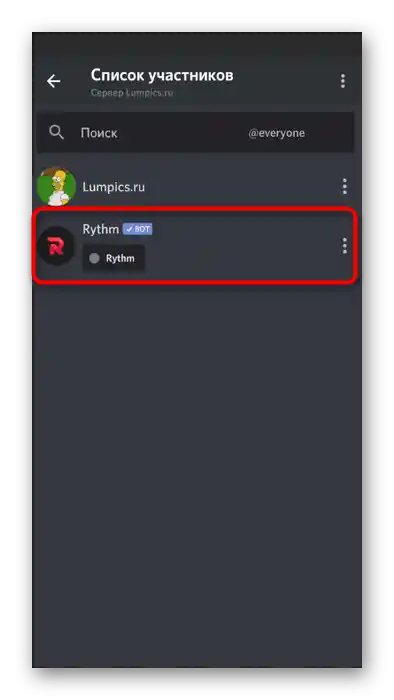
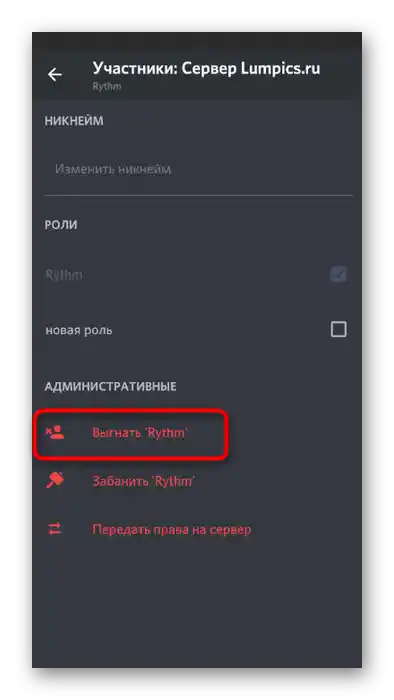
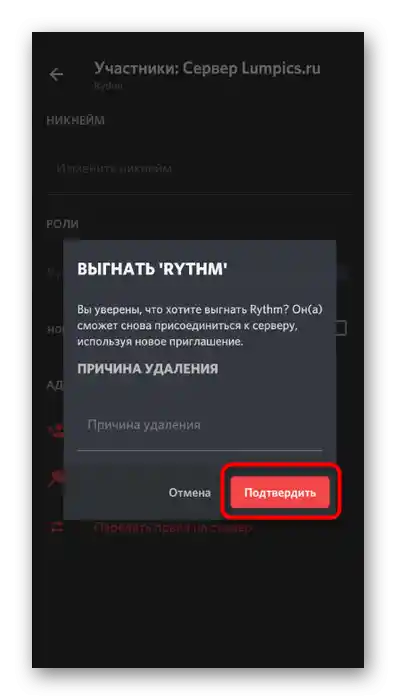
Спосіб 2: Обмеження прав для бота
Боту можна вимкнути всі права, щоб він більше не міг надсилати повідомлення або управляти учасниками. Так, це викличе помилки в його роботі, але якщо ви хочете лише на час його вимкнути, а не видаляти як учасника, цей спосіб є єдиною альтернативою.
- У меню "Налаштування сервера" в блоці "Управління учасниками" виберіть розділ "Ролі".
- У списку ролей знайдіть ту, що стосується бота (зазвичай вона має аналогічну назву).
- Після вибору обов'язково обмежте права адміністратора, знайшовши це дозволення в блоці "Основні права".
- Усі інші галочки знімайте виключно за особистими уподобаннями, відштовхуючись від тематики бота.